1. 點擊服務器主機,在右側操作列表中點擊“虛擬交換機管理”,打開虛擬交換機管理器。
2. 選擇“新建虛擬網絡交換機”,在虛擬交換機類型列表中選擇“外部”,點擊“創建虛擬交換機”,創建一個虛擬交換機。

4. 輸入虛擬交換機的名稱和說明,為虛擬交換機選擇一個網絡適配器(即物理網卡),點擊“確定”。
5. 等待虛擬交換機創建完成。
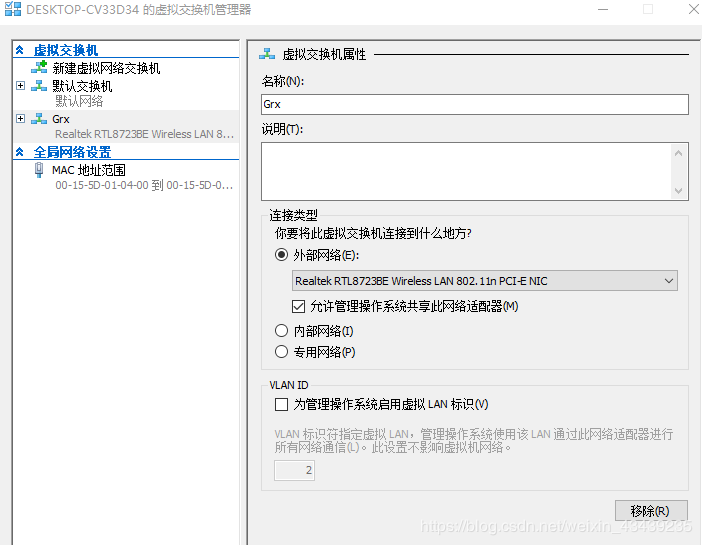
6. 創建完成后,在電腦主系統中生成一個,如下圖:

7. 此時在剛新建的虛擬機vEthernet (Grx)點右鍵選屬性,選擇 interntet協議版本4(tcp/ipv4)
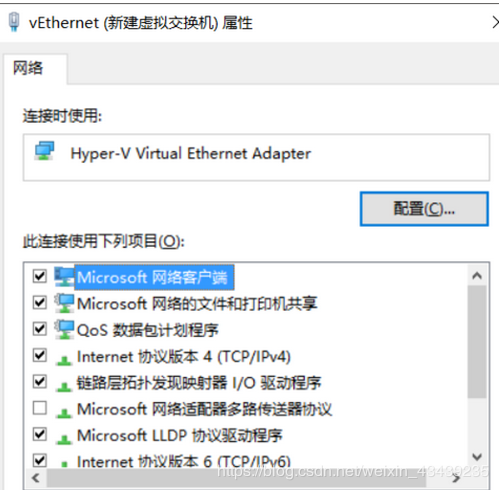
8.Ip 可以根據情況選指定或自動獲取,而另外一個 以太網 適配器就不用管就行,正常情況下電腦就能連上網了,如果不能需要在虛擬交換機管理器中把剛建的新建虛擬機管理器刪除,重新建立就行
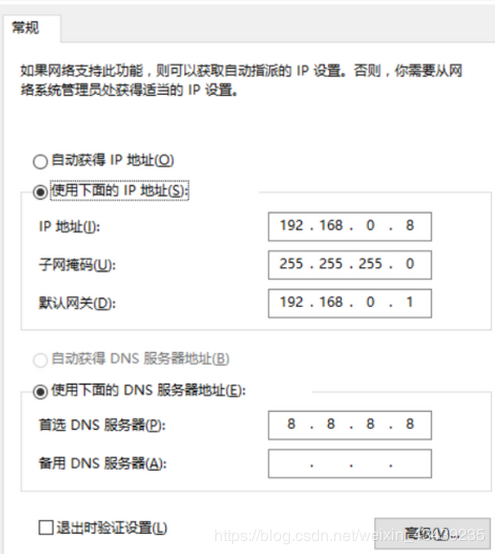
**注:
查看本地的IP地址等方法:在本地cmd中,輸入:ipconfig /all,就可以查看IP地址,網關,DNS服務器。
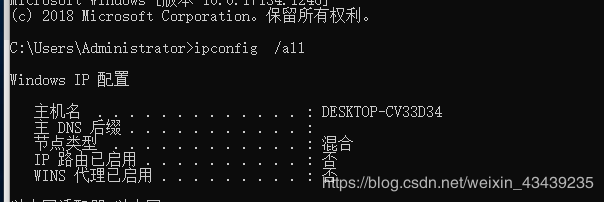
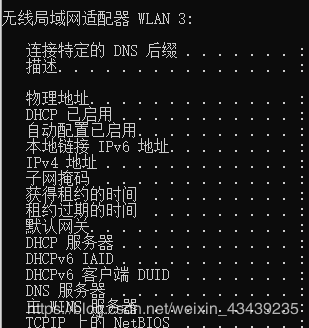
9. 在Hyper-V管理器中,選擇虛擬機,點擊右側操作列表中的“設置”,修改虛擬機配置。
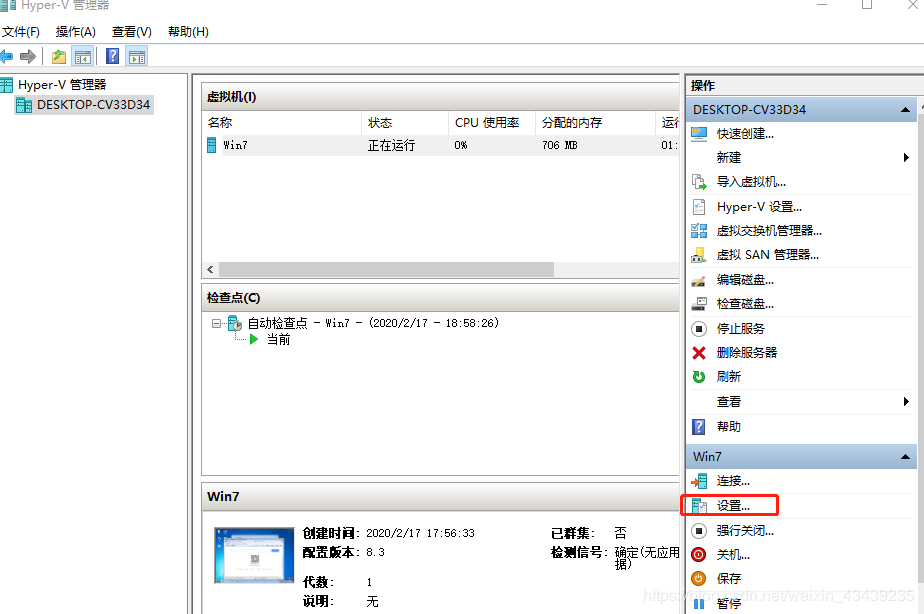
10. 在虛擬機設置界面,點擊“網絡適配器”,選擇虛擬交換機,點擊確定,這樣就配置好了虛擬機的網絡連接。

11. 啟動虛擬機win7系統,就可以聯網了!!!
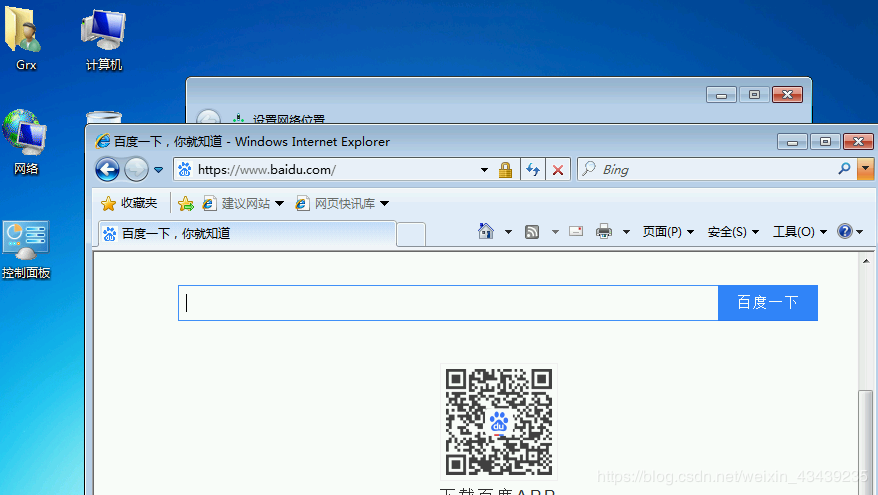
參考鏈接:
https://zhidao.baidu.com/question/1516264841832950140.htmlhttps://jingyan.baidu.com/article/e9fb46e129349d7520f76648.html
以上就是本文的全部內容,希望對大家的學習有所幫助,也希望大家多多支持腳本之家。